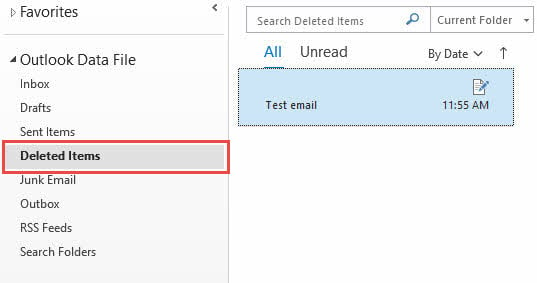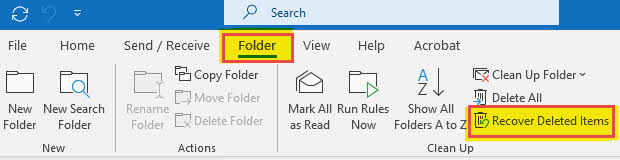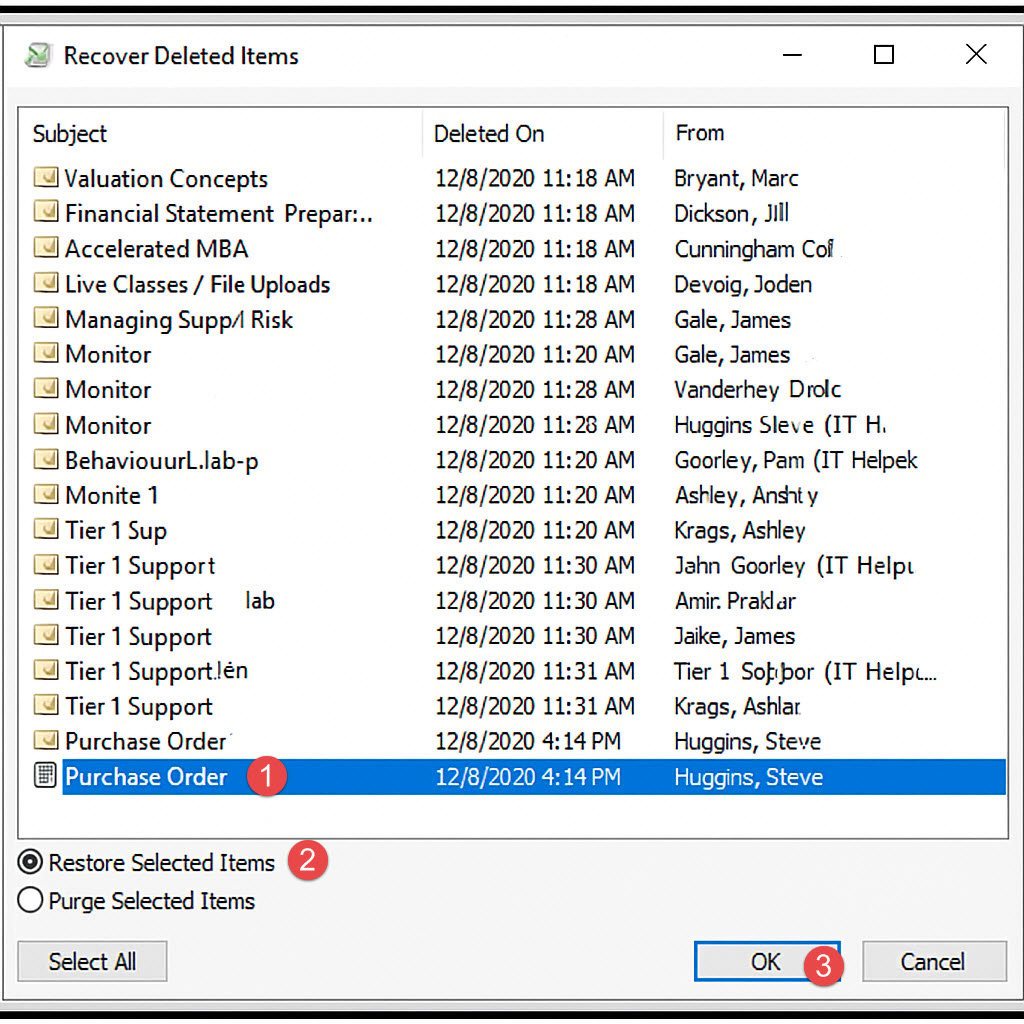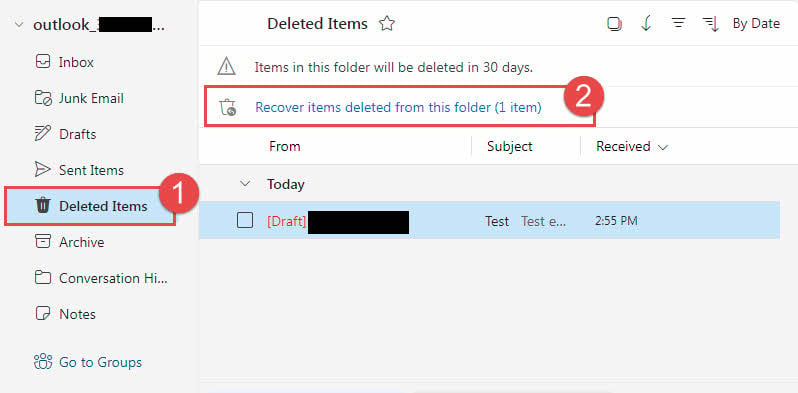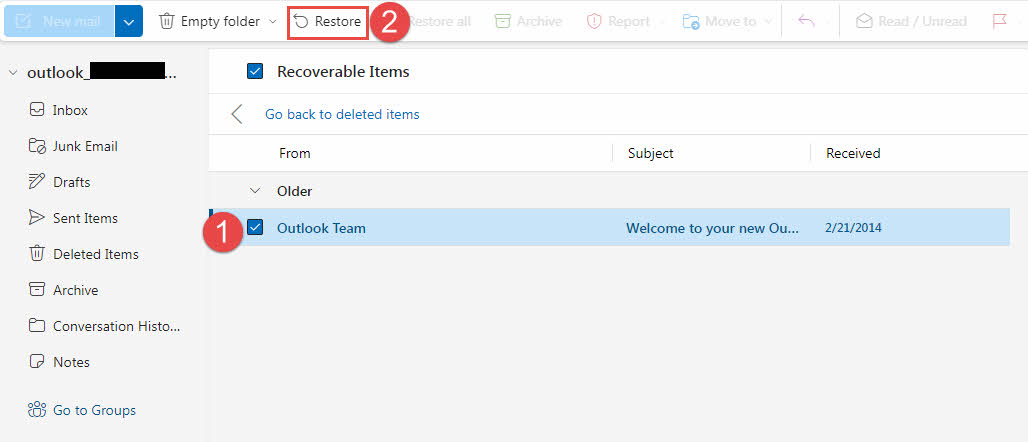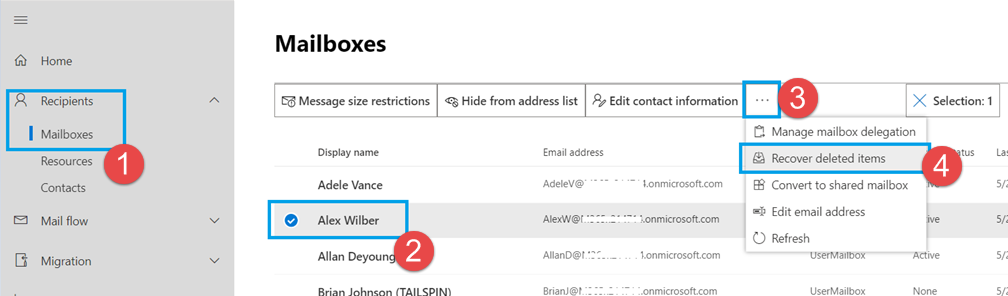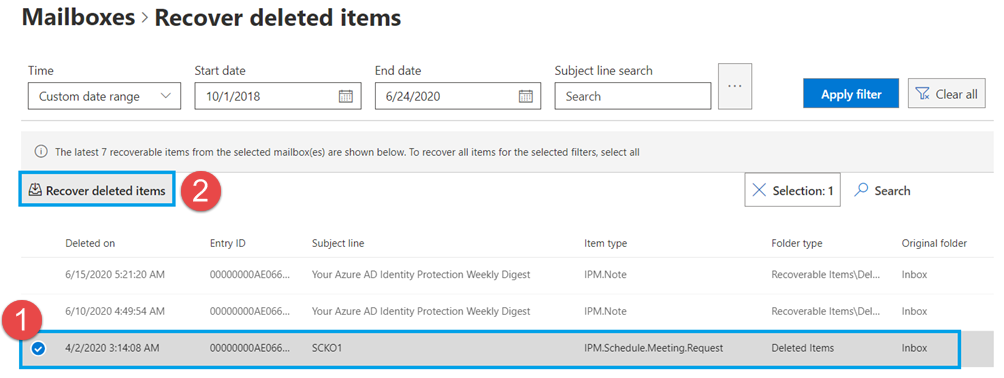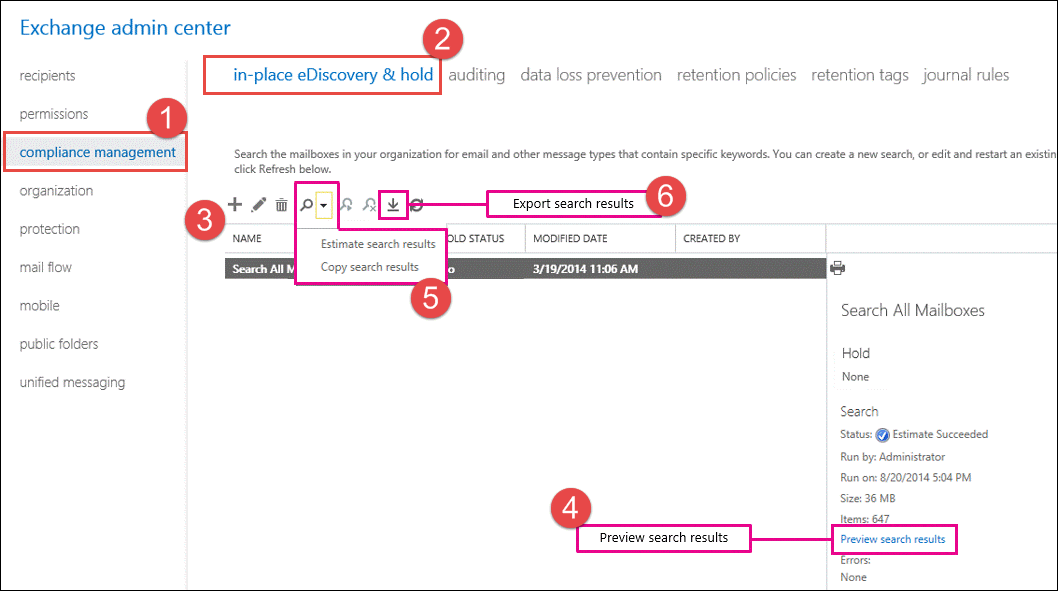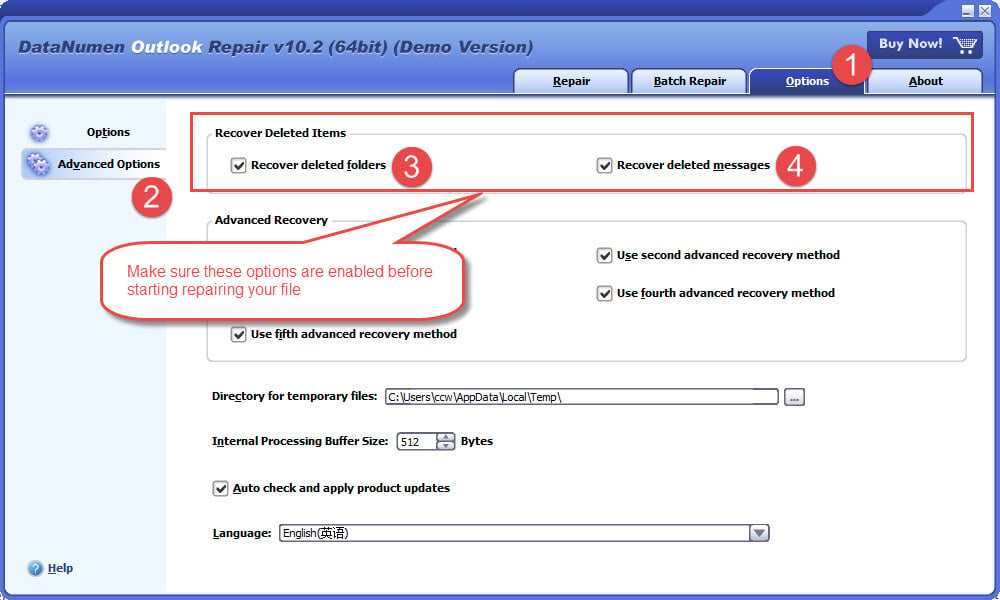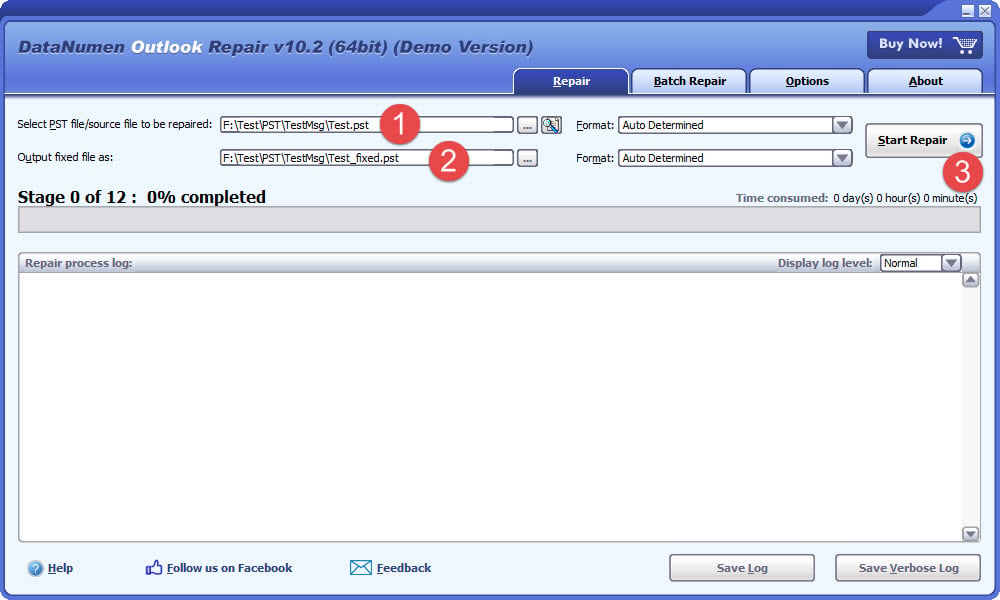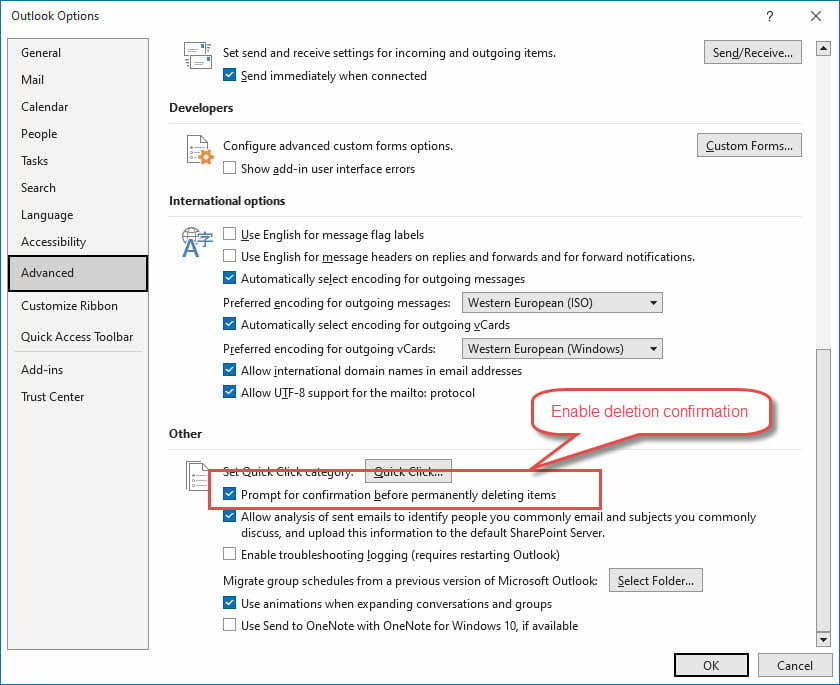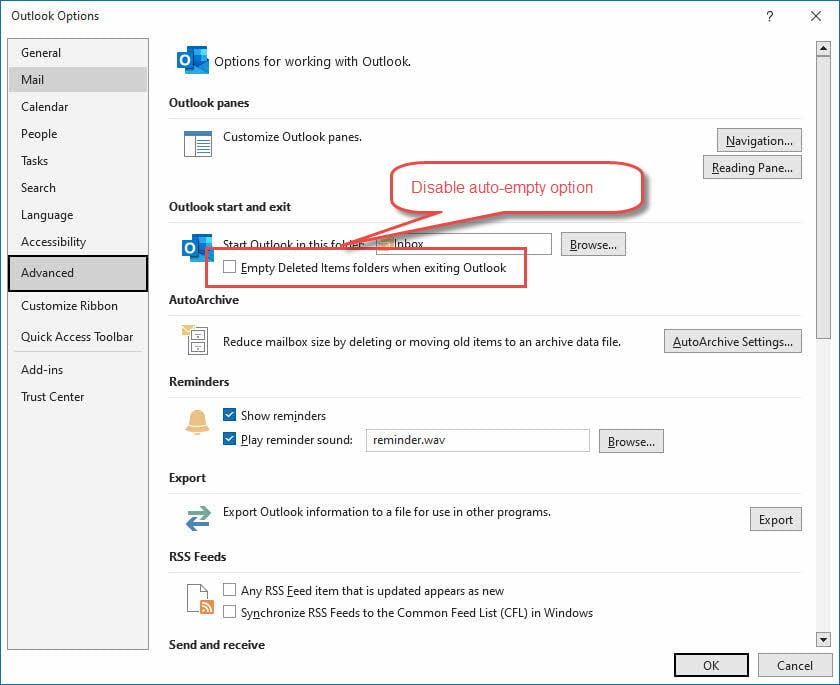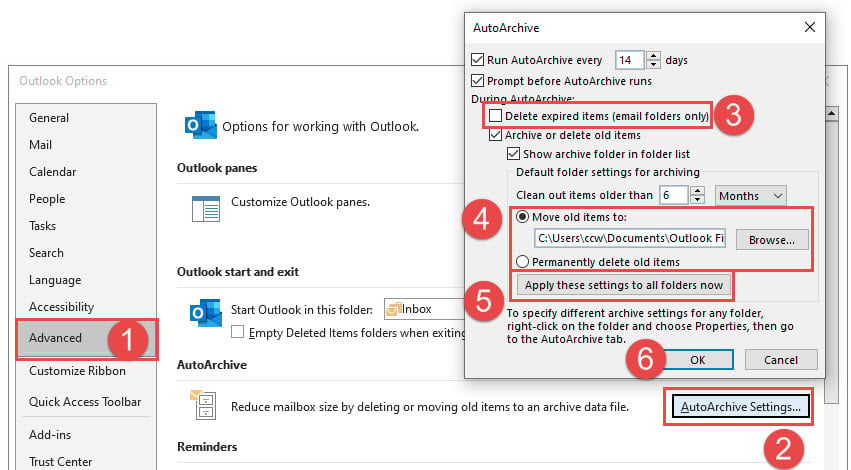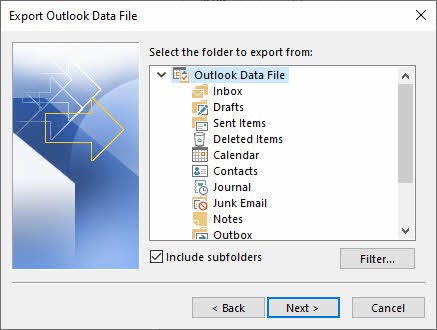Vous avez supprimé un e-mail important par erreur ? Pas de panique. Que vous ayez appuyé sur « Supprimer » par erreur, vidé votre corbeille trop rapidement ou…ost Récupérer des e-mails supprimés dans Outlook lors d'une panne système est plus simple que vous ne le pensez. Ce guide complet vous présente toutes les méthodes de récupération disponibles, de la simple restauration aux techniques administratives avancées.
1. Introduction
1.1 Pourquoi les e-mails supprimés ne sont pas toujours Lost
Dans Outlook, « Supprimer » un e-mail ne signifie pas forcément qu'il est définitivement perdu. Microsoft a intégré plusieurs couches de protection au système de messagerie Outlook, créant ainsi des filets de sécurité cachés quiost les utilisateurs ne savent même pas qu'ils existent.
Ainsi, lorsqu'un e-mail est supprimé, il passe généralement par plusieurs étapes avant d'être définitivement détruit. L'essentiel est de savoir où chercher et quelle méthode de récupération utiliser en fonction de votre situation.
1.2 Ce que couvre ce guide
Ce guide explique comment récupérer des e-mails supprimés sur différentes plates-formes et scénarios :
Plateformes et versions :
- Applications de bureau pour Windows et Mac
- Interface Web Outlook 365
- messagerie Web Outlook.com
- Applications mobiles pour Android et iOS
Types de compte:
- Comptes Exchange Server
- Comptes de messagerie POP/IMAP
Méthodes de récupération :
- Techniques de récupération au niveau de l'utilisateur que tout le monde peut exécuter
- Méthodes administratives avancées pour les professionnels de l'informatique
- Outils de récupération professionnels pour les situations complexes
À la fin, vous saurez exactement comment récupérer les e-mails Outlook supprimés dans n'importe quelle situation que vous pourriez rencontrer.
2. Comment Outlook supprime les e-mails
2.1 Suppression logicielle ou matérielle
Dans Outlook, il existe deux types de suppression : la suppression logicielle et la suppression définitive. Comprendre la différence entre ces deux types de suppression est essentiel pour réussir la récupération des e-mails :
Suppression logicielle (suppression régulière) :
- Utilise le Supprimer touche ou bouton de suppression
- Déplace le courrier électronique vers le « Éléments supprimés » dossier
- Les e-mails restent facilement accessibles
- Forme de suppression la plus douce
- Peut être restauré jusqu'à ce que le dossier soit vidé manuellement ou purgé automatiquement
Suppression définitive (suppression définitive) :
- Utilisations Maj + Suppr combinaison ou supprime définitivement des éléments du « Éléments supprimés » dossier
- Déclenché par des processus de nettoyage automatique
- E-mails déplacés vers la zone masquée « Objets récupérables » dossier
- Non visible dans les dossiers standards
- Nécessite des outils de récupération spéciaux pour y accéder
Différences clés:
- Visibilité: Les e-mails supprimés de manière temporaire sont évidents et visibles ; les e-mails supprimés définitivement sont masqués.
- Accessibilité: Les e-mails supprimés de manière réversible sont faciles à restaurer ; les e-mails supprimés définitivement nécessitent des outils de récupération.
- Complexité de la récupération : Les suppressions logicielles nécessitent des mouvements simples ; les suppressions matérielles nécessitent des méthodes avancées
Comprendre cette distinction vous aide à choisir la bonne approche pour restaurer les e-mails Outlook qui ont été déplacés vers différents emplacements de stockage.
2.2 Parcours d'un e-mail supprimé
Lorsque vous supprimez un e-mail, il suit un parcours spécifique à travers les systèmes de protection d'Outlook. Comprendre ce parcours vous aide à choisir la méthode de récupération la plus adaptée à l'emplacement de vos e-mails :
Le processus de récupération des éléments supprimés dans Outlook devient plus complexe à mesure que les e-mails progressent dans le processus de suppression. Nous présenterons les méthodes de récupération pour chaque étape dans les sections suivantes.
3. Solution rapide : Récupérer à partir du dossier « Éléments supprimés »
3.1 Pour Outlook Desktop (Windows/Mac) et Outlook sur le Web (OWA)
Most situations de récupération de courrier électronique start avec la vérification de votre «« Éléments supprimés » dossier. Cette approche simple répond à la question fréquente « Comment restaurer des e-mails supprimés dans Outlook » pour la plupart des suppressions accidentelles :
- Pour Outlook sur ordinateur (Windows/Mac), ouvrez Microsoft Outlook sur votre ordinateur. Pour Outlook sur le Web (OWA), ouvrez votre navigateur web et connectez-vous à votre compte Outlook.
- Localisez le panneau des dossiers sur le côté gauche de votre écran
- Clique sur le "« Éléments supprimés » dossier pour afficher tous les e-mails récemment supprimés
- Sélectionnez les e-mails ou les dossiers que vous souhaitez restaurer
- Faites glisser les e-mails ou les dossiers directement vers le dossier souhaité dans le panneau des dossiers
3.2 Pour l'application mobile Outlook (Android/iOS)
Les applications mobiles offrent des opportunités de récupération uniques grâce à une fonctionnalité d'annulation immédiate, ce qui rend les opérations de récupération des e-mails rapides et pratiques.
Méthode 1 : Annulation immédiate (meilleure option)
Si vous supprimez un e-mail sur votre appareil mobile par erreur, vous pouvez l'annuler immédiatement :
- Recherchez le annuler notification en bas de l'écran (apparaît brièvement)
- Appuyez sur le annuler notification immédiate pour annuler la suppression
- L'e-mail sera restauré instantanément à son emplacement d'origine
Remarque : La fenêtre d'annulation immédiate est très brève (généralement 3 à 5 secondes)
Méthode 2 : Récupérer à partir du dossier « Éléments supprimés » : Similaire aux étapes pour Outlook Desktop (Windows/Mac) et Outlook sur le Web (OWA).
4. Avancé : Récupérer à partir du dossier « Éléments récupérables »
Après avoir supprimé définitivement un e-mail ou vidé le « Éléments supprimés » dossier, l'e-mail va dans le dossier caché « Objets récupérables » Ce dossier utilise principalement la technologie de gestion des fichiers Exchange côté serveur. Il contient trois sous-dossiers :
| Nom du sous-dossier | Description | Qui peut récupérer les e-mails qu'il contient ? | Méthode de récupération |
| Suppressions | Le contenu qu'un utilisateur voit dans sa propre liste « Récupérer les éléments supprimés » | Utilisateur | Outil de bureau ou OWA « Récupérer les éléments supprimés » |
| Purge | Le contenu qu'un utilisateur a déjà supprimé de sa propre liste « Récupérer les éléments supprimés » ou qui a été obsolète en raison d'une balise de rétention | Administrateur | Outil « Récupérer les éléments supprimés » du centre d'administration Exchange |
| versions | Les copies de suivi des modifications créées par Single Item Recovery | Administrateur |
|
Ci-dessous, nous présenterons ces méthodes une par une sur la façon de récupérer les e-mails supprimés dans Outlook.
5. Avancé (Utilisateur) : Utilisation de l'outil « Récupérer les éléments supprimés »
5.1 Pour Outlook Desktop (Windows/Mac)
Lorsque les e-mails ont été définitivement supprimés ou purgés de votre «Dossier « Éléments supprimés », vous aurez besoin de la fonction de récupération avancée d’Outlook pour récupérer ces e-mails qu’Outlook stocke dans les systèmes d’arrière-plan :
- Ouvrez Microsoft Outlook
- Cliquez Dossier onglet dans le menu ruban
- Chercher Récupérer les éléments supprimés dans le Clean Up groupe
- Cliquez sur Récupérer les éléments supprimés pour ouvrir l'outil de récupération
- L'outil de récupération s'ouvre et affiche les e-mails supprimés définitivement mais récupérables :
- Sélectionnez les e-mails que vous souhaitez récupérer.
- Cliquez sur Restaurer les éléments sélectionnés case à cocher
- Cliquez sur OK pour confirmer l'opération de récupération
5.2 Pour Outlook sur le Web (OWA)
L'outil de récupération basé sur le Web offre souvent une expérience plus intuitive aux utilisateurs qui ont besoin de récupérer des e-mails supprimés définitivement qu'Outlook 365 stocke dans des systèmes cloud :
- Ouvrez votre navigateur Web et connectez-vous à votre compte Outlook
- Naviguez vers votre Les éléments supprimés dossier en utilisant le panneau de dossiers de gauche
- Chercher Récupérer les éléments supprimés de ce dossier lien en haut de la liste de diffusion
- Cliquez sur ce lien pour ouvrir l'interface de récupération
- Consultez la liste de tous les e-mails récupérables
- Utilisez la fonctionnalité de recherche pour localiser des e-mails spécifiques si nécessaire.
- Cochez les cases correspondant aux e-mails que vous souhaitez récupérer. Ou cochez « Objets récupérables » pour sélectionner tous les e-mails récupérables.
- Cliquez sur Restaurer bouton pour restaurer les emails sélectionnés.
5.3 Limitations et période de conservation
Comprendre les limites de récupération est essentiel pour définir des attentes réalistes lorsque vous devez utiliser l’outil « Récupérer les éléments supprimés » pour récupérer avec succès les e-mails Outlook supprimés.
Limitation du contenu récupérable :
Un utilisateur normal ne peut voir et récupérer que les éléments sous le « Éléments récupérables » sous-dossier. Si vous souhaitez en récupérer davantage, contactez votre administrateur pour les récupérer avec méthodes avancées.
Limitations du type de compte :
Comptes POP :
- E-mails stockés localement sur votre ordinateur
- La récupération dépend entièrement de l’intégrité du fichier PST local
- Aucune option de récupération côté serveur disponible
- Limité aux méthodes de récupération basées sur des fichiers
Comptes IMAP :
- Les options de récupération côté serveur dépendent du fournisseur de messagerie
- Certains fournisseurs offrent des capacités de récupération limitées
- Les périodes de conservation varient selon le fournisseur
- Peut avoir une durée de conservation plus courte que les comptes Exchange
Comptes basés sur l'échange :
- Capacités de récupération complètes côté serveur
- Politiques de conservation complètes
- Options de récupération administrative disponibles
- Meilleure intégration avec les outils de récupération avancés
Période de conservation par type de compte :
Utilisateurs de Microsoft 365 :
- Rétention standard : 30 jours pour les éléments supprimés définitivement
- Configurable par les administrateurs : Peut être allongé ou raccourci
- La conformité retient : Peut conserver les e-mails indéfiniment
- Purge automatique : Après l'expiration de la période de conservation
Utilisateurs d'Outlook.com :
- Rétention standard : 30 jours pour les éléments supprimés définitivement
- Durée de conservation fixe : Ne peut pas être modifié par les utilisateurs
- Nettoyage automatique : E-mails purgés après l'expiration de la période de conservation
- Aucune dérogation administrative : Limité à la rétention standard
Serveurs Exchange sur site :
- Rétention variable : Configuré par les administrateurs informatiques
- Gamme typique : 14 à 90 jours selon l'organisation
- Conservation prolongée : Certaines organisations utilisent des périodes plus longues
- Les exigences de conformité: Peut prolonger la conservation pour des raisons juridiques
Faits importants sur la rétention :
- Horloge de rétention starts: À partir du moment de la suppression définitive (pas de la suppression d'origine)
- Délai de suppression des éléments : Les e-mails peuvent rester dans Les éléments supprimés pendant des semaines avant la rétention starts
- Durée de conservation complète : Disponible même si les e-mails étaient présents Les éléments supprimés pendant une période prolongée
- Aucune récupération après expiration : Les méthodes standard ne fonctionneront pas au-delà de la période de conservation
- Dépendance de sauvegarde : La récupération après rétention nécessite des systèmes de sauvegarde
5.4 L'option « Récupérer les éléments supprimés » n'apparaît pas ou est désactivée
Problèmes liés au type de compte :
- Comptes personnels Outlook.com : Peut avoir des options de récupération limitées
- Comptes professionnels ou personnels : Différentes fonctionnalités disponibles
- Limitations POP/IMAP : Vous pouvez forcer l'outil à apparaître ou à être activé en ajoutant HKEY_LOCAL_MACHINE\SOFTWARE\Microsoft\Exchange\Client\Options\DumpsterAlwaysOn = 1, mais il analyse uniquement votre PST local et affichera les éléments uniquement si le PST ne les a pas compactés.
- Solution: Vérifiez auprès de votre fournisseur de messagerie les capacités de récupération
Problèmes de compatibilité de version :
- Versions de bureau Outlook antérieures à Outlook 98 : Ne prend pas en charge la fonctionnalité « Récupérer les éléments supprimés ».
- Solution: Mettre à jour Outlook vers la dernière version
- Alternative: Utiliser l'interface de récupération basée sur le Web
Restrictions d'autorisation :
- Environnements d'entreprise : Le service informatique peut restreindre les fonctionnalités de récupération
- Politiques de groupe : Les contrôles administratifs peuvent limiter l’accès
- Solution: Contactez l'administrateur informatique pour obtenir de l'aide
- Solution: Demander un support de récupération administrative
6. Récupération avancée (administrateur)
6.1 Récupération du centre d'administration Exchange
Les administrateurs informatiques disposent d’options supplémentaires puissantes pour récupérer les e-mails supprimés définitivement qu’Exchange gère via des interfaces d’administration au niveau de l’entreprise.
6.1.1 Utiliser la fonction « Récupérer les éléments supprimés »
- Rendez-vous sur Centre d'administration Exchange
- Sélectionnez Destinataires depuis le panneau de navigation de gauche
- Cliquez sur Boîtes aux lettres pour afficher tous les comptes utilisateurs
- Sélectionnez le tarobtenir la boîte aux lettres de l'utilisateur à partir de la liste
- Cliquez sur "... " et sélectionnez « Récupérer les éléments supprimés »
- Filtrez et recherchez les e-mails que vous souhaitez annuler, puis sélectionnez-les.
- Cliquez « Récupérer les éléments supprimés » .
- Les e-mails seront récupérés dans leur dossier d'origine.
Remarque : L'outil « Récupérer les éléments supprimés » du Centre d'administration Exchange ne peut récupérer que les éléments du « Suppressions » et « Purges » sous-dossiers sous « Objets récupérables »Si vous souhaitez récupérer davantage, utilisez l'outil eDiscovery ci-dessous.
6.1.2 Outil de découverte électronique (conformité et récupérations plus importantes)
Les outils eDiscovery d'Exchange offrent des fonctionnalités complètes pour récupérer les e-mails supprimés définitivement que les systèmes Exchange conservent pour des raisons légales et de conformité.
- Commencez par obtenir les autorisations nécessaires. Consultez un guide étape par étape sur Site officiel de Microsoft
.
- Visitez le centre d'administration Exchange
- Sélectionnez Gestion de la conformité > Découverte électronique sur place et conservation
- Cliquez sur + à starune nouvelle recherche.
- Définissez la recherche pour retrouver les emails supprimés.
- Restaurez les e-mails en utilisant les trois méthodes suivantes :
- Copier vers une boîte aux lettres Discovery (le plus rapide, interface utilisateur uniquement)
- Exporter vers PST (pour les restaurations très volumineuses ou auditées)
- Commande PowerShell, ci-dessous un exemple :
Get-RecoverableItems -Identity user@contoso.com -FilterStartTime "2025-05-01" ` -SourceFolder Purges | Restore-RecoverableItems
Remarque :
- L'outil eDiscovery du centre d'administration Exchange ne peut récupérer que les éléments du « Suppressions », « Purges » et « Versions » sous-dossiers sous «« Objets récupérables ». Si vous souhaitez récupérer davantage, utilisez le outils professionnels ci-dessous.
- Des informations plus détaillées peuvent être trouvées sur Document officiel de Microsoft
.
6.2 Récupération PowerShell
Les administrateurs techniques peuvent exploiter les commandes PowerShell pour des opérations de récupération automatisées et en masse afin de récupérer les e-mails supprimés dans Outlook avec précision et efficacité.
Conditions préalables à la récupération PowerShell :
- Installer le module PowerShell d'Exchange Online
- Vérifier les informations d'identification et les autorisations de l'administrateur
- Confirmer que la politique d'exécution de PowerShell autorise l'exécution de scripts
- Établir une connexion à Exchange Online ou à Exchange sur site
Étapes pour se connecter à Exchange Online :
- Ouvrez PowerShell en tant qu'administrateur
- Installer le module Exchange Online :
Install-Module -Name ExchangeOnlineManagement - Importez le module :
Import-Module ExchangeOnlineManagement - Connectez-vous à Exchange Online :
Connect-ExchangeOnline - Authentifier à l'aide des informations d'identification de l'administrateur
- Vérifiez la connexion :
Get-Mailbox -ResultSize 1
Commandes de récupération des e-mails :
-
- Rechercher des éléments supprimés :
Search-Mailbox -Identity "user@domain.com" -SearchDumpster -DeletedItemsOnly - Récupérer des e-mails spécifiques par sujet :
Search-Mailbox -Identity "user@domain.com" -SearchQuery "Subject:'Important Email'" -TargetMailbox "user@domain.com" -TargetFolder "Recovered Items" -LogLevel Full - Récupérer les e-mails à partir d'une plage de dates :
Search-Mailbox -Identity "user@domain.com" -SearchQuery "Received:01/01/2024..01/31/2024" -DeletedItemsOnly -TargetMailbox "user@domain.com" -TargetFolder "Recovered Items"
- Rechercher des éléments supprimés :
7. Outils professionnels
Les outils professionnels ont la capacité de récupérer les e-mails supprimés à partir du PST local ou OST fichiers. Si toutes les méthodes ci-dessus échouent, vous pouvez essayer ces outils.
7.1 ScanPST (outil de réparation de la boîte de réception)
L'outil ScanPST intégré de Microsoft offre des fonctionnalités de réparation de base des fichiers PST. Il n'est pas conçu pour récupérer les e-mails supprimés. Cependant, lorsqu'Outlook supprime un message, il supprime généralement simplement le pointeur de ces index : les blocs de messages bruts restent dans le fichier jusqu'à la compression du fichier PST. Lors d'une réparation, ScanPST recrée les index et supprime les blocs orphelins ou incohérents dans un fichier spécial « L ».ost & Dossier trouvé ; ce processus peut rendre à nouveau visibles les e-mails récemment supprimés (mais pas encore écrasés), rendant ainsi possible la restauration des e-mails.
Apprenez à utiliser ScanPST dans notre guide complet.
7.2 DataNumen Outlook Repair
Pour les situations où les outils intégrés ne sont pas suffisants, un logiciel de récupération professionnel comme DataNumen Outlook Repair fournit des fonctionnalités spécialisées pour récupérer les e-mails et les dossiers supprimés à partir de PST et OST fichiers dans Outlook :
- Télécharger DataNumen Outlook Repair de son site web officiel.
- Installer DataNumen Outlook Repair.
- Start DataNumen Outlook Repair.
- Cliquez sur « Options » > « Options avancées » languette.
- Assurez-vous que les deux « Récupérer les dossiers supprimés » et « Récupérer les messages supprimés » les options sont activées :
- Retour à "Réparation" languette
- Sélectionnez le fichier PST source dans lequel vous souhaitez récupérer les éléments supprimés.
- Définissez le nom du fichier PST de sortie.
- Cliquez "Start Réparer” bouton (dans la fenêtre de contrôle qui apparaît maintenant)
Après le processus de réparation, ouvrez le fichier PST corrigé et recherchez les éléments souhaités aux emplacements suivants :
- Les dossiers d'origine dans lesquels ces éléments sont supprimés.
- La « Éléments supprimés » dossier.
- La « Groupe_récupéréxxx » dossiers. Les éléments supprimés peuvent être traités comme lost & éléments trouvés, qui sont récupérés et placés dans des dossiers appelés "Recovered_Groupxxx" dans le fichier PST fixe.
Vous pouvez également utiliser la fonction de recherche pour rechercher ces éléments en fonction de leur sujet, de leur date, de leur expéditeur, etc.
Remarque : Vous remarquerez peut-être des éléments non supprimés en double dans les dossiers "Recovered_Groupxxx". Veuillez simplement les ignorer. Parce que lorsque Outlook supprime un élément, il créera implicitement des copies en double. DataNumen Outlook Repair peut récupérer ces copies implicites et les traiter comme lost & éléments trouvés, qui sont récupérés et placés dans des dossiers appelés "Recovered_Groupxxx" dans le fichier PST fixe.
Exemple de fichier:
| Exemple de fichier PST où un e-mail avec le sujet "Bienvenue dans Microsoft Office Outlook 2003" est définitivement supprimé. | Le fichier récupéré par DataNumen Outlook Repair, dans lequel l'e-mail supprimé est restauré à son emplacement d'origine, le dossier « Boîte de réception » |
| Outlook_del.pst | Outlook_del_fixed.pst |
8. Meilleures pratiques de prévention
Prévenir les suppressions accidentelles est plus efficace que les récupérer. Voici quelques bonnes pratiques.
8.1 Activer « Confirmer avant la suppression »
- Dans Outlook, cliquez sur Fichier> Options
- Cliquez sur Avancé dans le Options dialogue, puis faites défiler jusqu'à l'option Autres
- Permettre « Demander confirmation avant de supprimer définitivement des éléments » option
- Cliquez sur OK pour enregistrer le réglage
Cette simple modification des paramètres de prévention de la récupération des e-mails dans Outlook peut éliminer la majorité des scénarios de suppression accidentelle qui conduisent à des urgences de récupération.
Remarque : Il n’y a pas de limite de temps pour le tournoi. Cependant, si vous restez inactif pendant une longue période, vous serez déconnecté de BBO et la partie sera perdue. aucune option permettant de définir une confirmation pour la suppression logicielle (suppression régulière) car ce n'est pas une opération dangereuse.
8.2 Ne videz PAS automatiquement le dossier « Éléments supprimés »
L'option de vidage automatique du dossier « Éléments supprimés » est une opération destructrice et dangereuse, il est donc préférable de toujours la désactiver, sauf si vous avez une bonne raison de l'activer :
- Dans Outlook, cliquez sur Fichier> Options
- Cliquez sur Avancé dans le Options dialogue, puis faites défiler jusqu'à l'option Perspectives start et sortie
- Désactiver « Vider les dossiers des éléments supprimés en quittant Outlook » option
- Cliquez sur OK pour enregistrer le réglage
8.3 Utiliser l'archivage automatique en toute sécurité
Lors de l'activation de l'archivage automatique, archivez toujours les éléments au lieu de les supprimer définitivement :
- Dans Outlook, cliquez sur Fichier> Options
- Cliquez sur Avancé dans le Options dialogue, puis faites défiler jusqu'à l'option Archive automatique
- Cliquez sur « Paramètres d'archivage automatique » .
- Désactiver « Supprimer les éléments expirés (dossiers de messagerie uniquement) ».
- Sélectionnez « Déplacer les anciens éléments vers : » (Archives) au lieu de « Supprimer définitivement les anciens éléments » (Effacer).
- Cick « Appliquer ces paramètres à tous les dossiers maintenant » .
- Cliquez sur OK pour enregistrer le réglage
8.4 Sauvegardes régulières
La mise en œuvre de sauvegardes régulières fournit le filet de sécurité ultime pour les données de messagerie et réduit la dépendance aux méthodes de récupération de messagerie dans Outlook.
Sauvegarde manuelle via l'exportation :
- Ouvrez Microsoft Outlook
- Cliquez sur Fichier > Ouvrir et exporter > Import / Export
- Sélectionnez Exporter vers un fichier
- Choisir Fichier de données Outlook (.pst)
- Sélectionnez les dossiers à exporter (ou choisissez la boîte aux lettres entière)
- Définissez un filtre pour les e-mails à exporter.
- Choisissez un emplacement de destination avec un nom de fichier descriptif
- Cliquez sur Finition à starà l'exportation.
Remarque : Outlook ne peut pas automatiser le processus d'exportation. Vous pouvez : définir un rappel hebdomadaire ou mensuel dans Outlook afin que vous puissiez recevoir régulièrement des notifications et lancer le processus d'exportation manuellement.
8.5 Ajuster les politiques de rétention (administrateur)
Les administrateurs doivent soigneusement équilibrer le stockage costs avec des exigences de récupération lors de la configuration des politiques de conservation qui affectent la manière de récupérer les e-mails supprimés définitivement qu'Exchange conserve :
- Connectez-vous à Centre d'administration Exchange
- Accédez à Sécurité et conformité centre
- Sélectionnez Gestion du cycle de vie des données or Gouvernance des informations
- Cliquez sur Politiques de conservation
- Réviser les politiques existantes ou en créer de nouvelles
8.6 Mise en œuvre de la conservation pour litige (administrateur) :
- Connectez-vous à Centre d'administration Exchange
- Accéder au tarobtenir les paramètres de la boîte aux lettres de l'utilisateur
- Accédez à Conformité or Conservation légale
- Cliquez sur Activer la conservation des données pour litige
- Définir la durée de maintien (peut être indéfinie)
- Ajouter des commentaires de justification pour la retenue
- Cliquez sur Enregistrer pour activer la prise
- Vérifier l'état de conservation dans les propriétés de la boîte aux lettres
- Tout le contenu des e-mails est désormais conservé indéfiniment
9. Conclusion
9.1 Résumé des méthodes de récupération
Pour réussir à récupérer des e-mails supprimés dans Outlook, il faut comprendre l'ensemble des méthodes de récupération disponibles et leurs applications appropriées.
Méthode de récupération Hierarchy :
- Restauration de base : Récupération du dossier des éléments supprimés
- Outils utilisateur avancés : Récupérer les éléments supprimés caractéristique
- Outils administratifs : Centre d'administration Exchange, eDiscovery, PowerShell
- Logiciel professionnel : ScanPST, DataNumen Outlook Repair
9.2 Prévenir la perte future d'e-mails
Le most Une stratégie efficace de récupération des e-mails consiste à prévenir la perte en premier lieu grâce à des mesures préventives complètes et à la formation des utilisateurs :
- Confirmations de suppression : Activer le paramètre de confirmation de suppression
- Désactiver le vidage automatique : Désactiver le vidage automatique du dossier Éléments supprimés
- Paramètres d'archivage automatique : Archivage sécurisé au lieu de suppression
- Sauvegardes régulières : Exporter régulièrement des e-mails vers des fichiers PST
- Politiques de conservation : Périodes de conservation appropriées pour les besoins de récupération
- Attente pour litige: Activer la conservation des e-mails pour litige afin de les conserver indéfiniment
10. Questions fréquemment posées
Q : Combien de temps ai-je pour récupérer les e-mails supprimés définitivement ?
R : Généralement, le délai est de 14 à 30 jours pour les comptes Exchange et Microsoft 365, mais il varie selon l'organisation et le type de compte. Les comptes POP/IMAP peuvent avoir des limitations différentes selon les politiques de votre fournisseur de messagerie.
Q : Puis-je récupérer des e-mails supprimés il y a plus de 30 jours ?
R : Les méthodes de récupération utilisateur standard ne fonctionneront pas au-delà de la période de conservation, mais les administrateurs peuvent disposer de systèmes de sauvegarde ou d’archives de conformité qui s’étendent au-delà. Outils de récupération professionnels pourrait aider avec les fichiers PST stockés localement.
Q : Pourquoi ne vois-je pas l’option « Récupérer les éléments supprimés » ?
R : Cette fonctionnalité n'est pas disponible pour tous les types de comptes. Les comptes Outlook.com personnels et certaines configurations POP/IMAP peuvent ne pas prendre en charge la récupération avancée. Consultez votre administrateur informatique ou votre fournisseur de messagerie pour connaître les fonctionnalités spécifiques à votre compte.
Q : Les e-mails récupérés conserveront-ils leurs horodatages d’origine ?
R : Oui, les e-mails récupérés conservent toutes les métadonnées d'origine, y compris les dates d'envoi et de réception, les pièces jointes et la mise en forme. Le processus de récupération ne modifie ni le contenu ni les propriétés de l'e-mail.
Q : Quelle est la différence entre DataNumen Outlook Repair et des outils de récupération intégrés ?
R : Les outils intégrés fonctionnent avec des fichiers PST sains et des systèmes de récupération basés sur un serveur. DataNumen Outlook Repair Gère les fichiers corrompus, les dommages importants et les situations où les fichiers PST ne s'ouvrent pas dans Outlook. Il est conçu pour les situations de récupération complexes qui dépassent les capacités des outils standard. Il intègre également une fonction dédiée à la récupération des e-mails supprimés dans Outlook.
Q : Comment puis-je récupérer des dossiers supprimés et leur contenu ?
A : Les dossiers supprimés apparaissent dans votre Les éléments supprimés dossier comme des e-mails individuels. Utilisez les mêmes méthodes de récupération, mais sachez que la restauration d'un dossier récupère tous les e-mails et sous-dossiers qu'il contient. Pour les dossiers définitivement supprimés, utilisez l'option Récupérer les éléments supprimés Fonction permettant de restaurer intégralement les structures de dossiers supprimés. Si les deux méthodes échouent, essayez outils professionnels.
Q : Quelle est la différence entre les comptes POP, IMAP et Exchange pour la récupération des e-mails supprimés ?
A: comptes POP stockez les e-mails localement, la récupération dépend donc de l'intégrité du fichier PST de votre ordinateur sans options côté serveur. Comptes IMAP offre une récupération côté serveur limitée en fonction de votre fournisseur de messagerie. Comptes d'échange fournir le most options de récupération complètes, y compris des outils d'administration, des périodes de conservation prolongées et des fonctionnalités de récupération avancées.
Q : Puis-je récupérer des e-mails supprimés sur mon téléphone portable ?
R : Oui, mais avec certaines limitations. Les applications mobiles offrent une fonctionnalité « Annuler » immédiate (en 3 à 5 secondes) et une récupération de base depuis le dossier « Éléments supprimés ». Pour les opérations de récupération complexes ou les e-mails supprimés définitivement, optez pour l'application de bureau ou l'interface web pour bénéficier de meilleurs outils et d'un taux de réussite plus élevé.
Q : Comment savoir si mes e-mails ont été automatiquement archivés au lieu d’être supprimés ?
R : Vérifiez la présence de fichiers d’archivage automatique dans votre dossier Fichiers Outlook (généralement dans Documents). Recherchez les fichiers « Archive.pst » contenant des dates récentes. Vous pouvez ouvrir ces fichiers dans Outlook via Fichier > Ouvrir et exporter > Ouvrir un fichier de données Outlook pour rechercher vos e-mails manquants.
Q : La récupération des e-mails affecte-t-elle ma boîte aux lettres actuelle ou crée-t-elle des doublons ?
R : Les méthodes de récupération restaurent généralement les e-mails à leur emplacement d'origine ou dans le dossier « Éléments supprimés » sans affecter les e-mails existants. Cependant, l'importation à partir de sauvegardes ou de fichiers PST peut créer des doublons. Pour éviter ce problème, sélectionnez « Ne pas importer les doublons » lors de l'importation.
Q : Puis-je récupérer des e-mails si je ne me souviens pas de la date exacte à laquelle ils ont été supprimés ?
R : Oui. Utilisez la fonction de recherche d'Outlook dans le dossier « Éléments supprimés » ou les outils de récupération. Effectuez une recherche par nom d'expéditeur, par mots-clés d'objet ou par plages de dates approximatives. L'interface de récupération affiche également les dates de suppression pour vous aider à identifier la période appropriée.
Q : Puis-je récupérer des e-mails qui ont été supprimés par quelqu’un d’autre ayant accès à mon compte ?
R : Oui, si la suppression a eu lieu pendant la période de conservation (généralement de 14 à 30 jours). Les mêmes méthodes de récupération s'appliquent, quelle que soit la personne ayant supprimé les e-mails. Dans les environnements d'entreprise, les administrateurs peuvent participer à la récupération et disposer de journaux d'audit indiquant les activités de suppression.
Q : Qu'advient-il des pièces jointes aux e-mails lors de la récupération ?
R : Une récupération correctement effectuée préserve toutes les pièces jointes dans leur format et leur taille d'origine. Cependant, des fichiers PST corrompus ou des tentatives de récupération infructueuses peuvent entraîner la perte ou l'endommagement de pièces jointes. Vérifiez toujours l'accessibilité des pièces jointes après la récupération.
Q : Puis-je récupérer des e-mails si mon Outlook est connecté à Gmail ou à d’autres fournisseurs de messagerie non Microsoft ?
R : Les options de récupération dépendent des politiques et des paramètres de conservation de votre fournisseur de messagerie. Gmail, Yahoo et d'autres fournisseurs proposent généralement leurs propres méthodes de récupération via leurs interfaces web. Pour les e-mails stockés localement dans Outlook, vous pouvez toujours utiliser Méthodes de récupération de fichiers PST.
Q : Comment puis-je éviter que cela ne se reproduise sans affecter mon flux de travail de messagerie ?
R : Activez les confirmations de suppression dans les options Outlook, effectuez des sauvegardes PST régulières, configurez l'archivage automatique en toute sécurité (archivage au lieu de suppression) et apprenez à utiliser les dossiers pour organiser vos données plutôt que pour les supprimer. Ces mesures maintiennent la productivité tout en offrant des filets de sécurité.